Découvrir le numéro de modèle de votre ordinateur portable Windows : un guide complet
Vous cherchez à identifier le modèle exact de votre ordinateur Windows, qu’il s’agisse d’un portable ou d’une machine de bureau ? Peut-être avez-vous besoin de télécharger des pilotes spécifiques ou de contacter le support technique du fabricant. Quelle que soit la raison, il existe plusieurs méthodes simples pour obtenir cette information cruciale.
Ce tutoriel vous guide à travers différentes techniques pour localiser le numéro de modèle de votre ordinateur portable, en utilisant l’invite de commande Windows, PowerShell, la fenêtre d’informations système et d’autres outils.
Pourquoi identifier le numéro de modèle de votre ordinateur portable est-il important ?
L’identification du numéro de modèle de votre ordinateur ou ordinateur portable est utile dans de nombreuses circonstances. Voici quelques exemples :
- Installation des pilotes : Le numéro de modèle est souvent indispensable pour télécharger et installer les bons pilotes Windows, ou pour obtenir l’assistance technique du fabricant de votre appareil.
- Recherche de pièces compatibles : Si vous avez besoin de remplacer une pièce de votre ordinateur portable, connaître son numéro de modèle vous permettra de trouver des accessoires compatibles.
- Identification des composants obsolètes : Certains ordinateurs portables anciens peuvent contenir des pièces qui ne sont plus fabriquées ni prises en charge. Le numéro de modèle est alors nécessaire pour identifier les composants à remplacer.
- Résolution de problèmes techniques : Si vous rencontrez un problème technique, le numéro de modèle facilitera vos recherches en ligne ou lors de vos échanges avec le support technique du fabricant.
- Vérification de la compatibilité logicielle : Avant de télécharger un nouveau logiciel, il est parfois nécessaire de vérifier la compatibilité avec votre ordinateur portable. Le numéro de modèle vous permettra de valider cette compatibilité.
- Achat d’un appareil d’occasion : Si vous achetez un ordinateur portable d’occasion, assurez-vous de connaître son numéro de modèle avant de finaliser l’achat, cela vous aidera à vérifier sa valeur.
Maintenant que nous avons établi l’importance de cette information, explorons différentes méthodes pour trouver le numéro de modèle de votre ordinateur portable Windows.
Comment repérer le numéro de modèle de votre PC sous Windows

Plusieurs approches sont possibles pour trouver le numéro de modèle de votre ordinateur Windows. En fonction de votre version de Windows, vous pouvez utiliser les paramètres du système, l’invite de commande, PowerShell, la fenêtre des informations système, ou encore un logiciel tiers.
Examinons chacune de ces méthodes en détail.
1. Utiliser l’invite de commande Windows pour identifier le modèle
L’invite de commande (CMD) est un outil puissant qui peut vous aider à trouver le numéro de modèle de votre ordinateur portable.
Voici la procédure à suivre :
- Dans la barre de recherche Windows, saisissez « invite de commande ». Faites un clic droit sur l’icône correspondante et sélectionnez « Exécuter en tant qu’administrateur ».
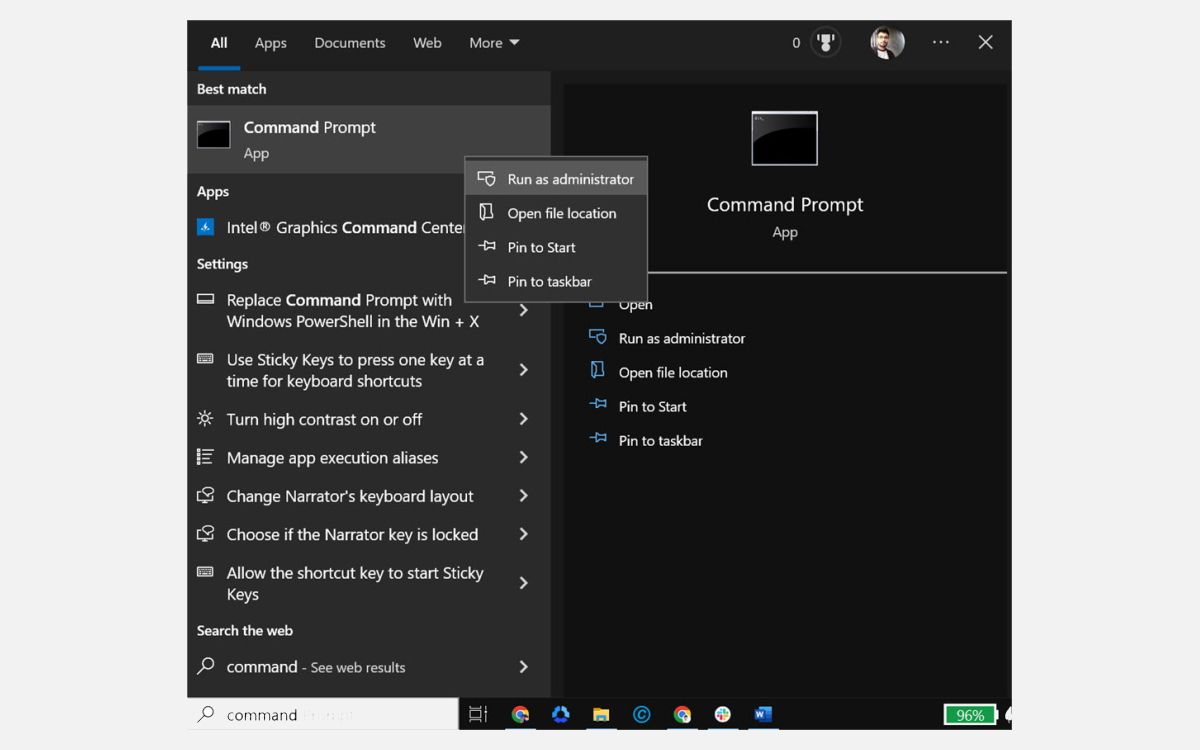
- Une fois l’invite de commande ouverte, tapez la commande suivante : « wmic csproduct get name », puis appuyez sur la touche Entrée.
- Le numéro de modèle de votre ordinateur portable s’affichera alors à l’écran.
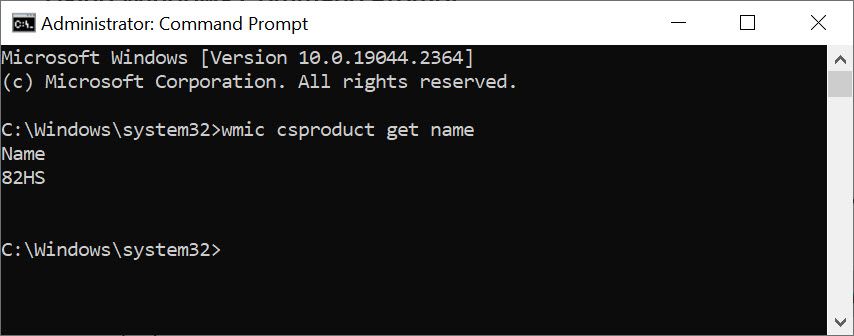
2. Trouver le numéro de modèle via Windows PowerShell
Windows PowerShell est un autre outil qui peut vous aider à identifier le numéro de modèle de votre ordinateur portable.
Voici les étapes à suivre :
- Dans la barre de recherche Windows, tapez « Windows PowerShell ».
- Effectuez un clic droit sur l’icône de Windows PowerShell et choisissez « Exécuter en tant qu’administrateur ».
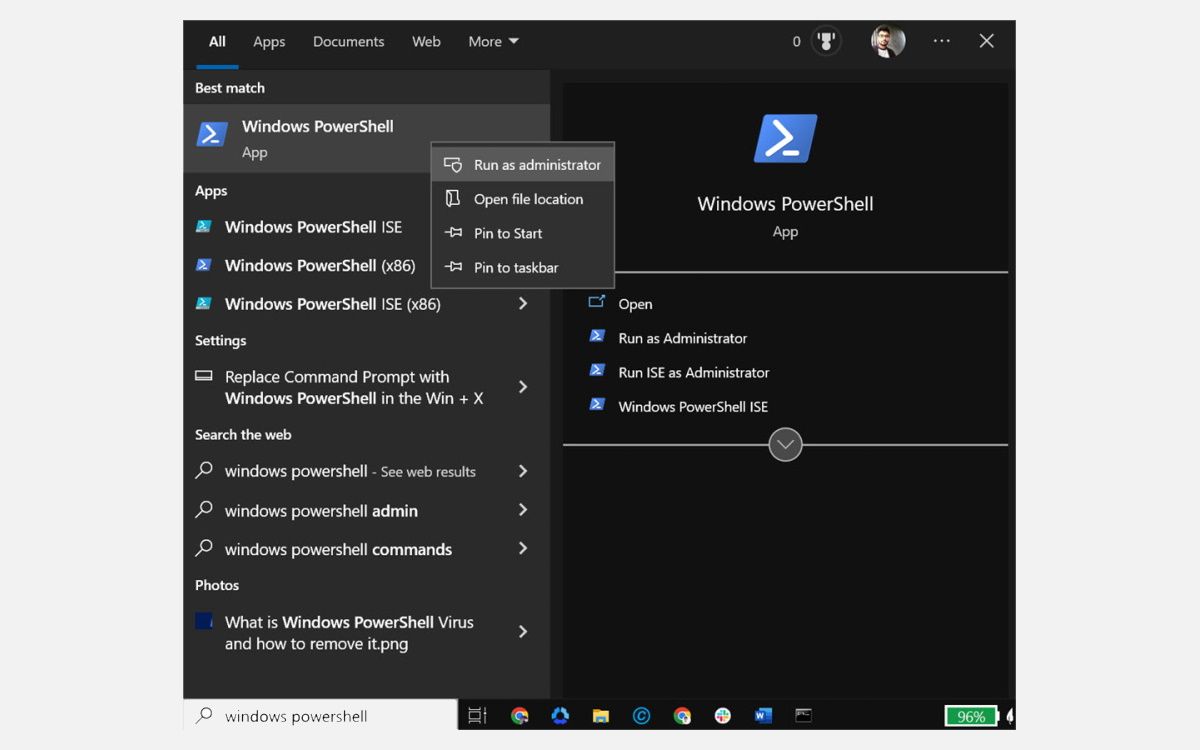
- Dans la fenêtre PowerShell, saisissez la commande : « Get-CimInstance Win32_ComputerSystemProduct | Select Name », puis appuyez sur Entrée.
- Le numéro de modèle de votre ordinateur portable sera affiché à l’écran.
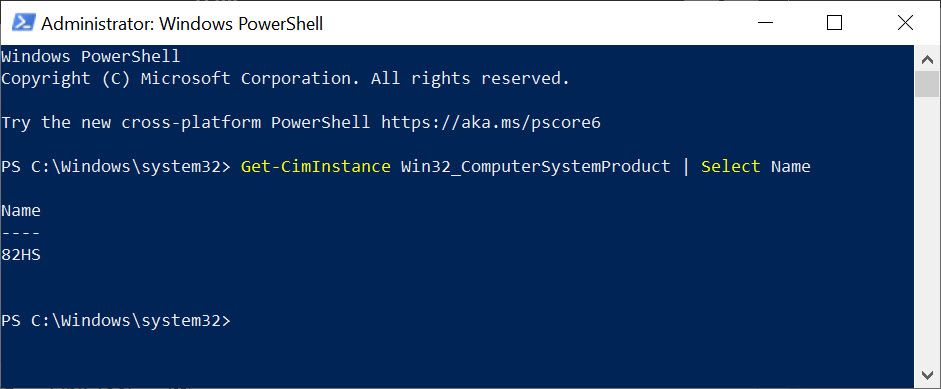
3. Localiser le numéro de modèle en utilisant la fenêtre d’informations système
La fenêtre d’informations système fournit également un moyen simple de trouver le numéro de modèle de votre ordinateur portable.
Voici comment procéder :
- Ouvrez l’utilitaire « Informations système » en saisissant son nom dans la barre de recherche Windows, puis cliquez sur l’icône pour le lancer.
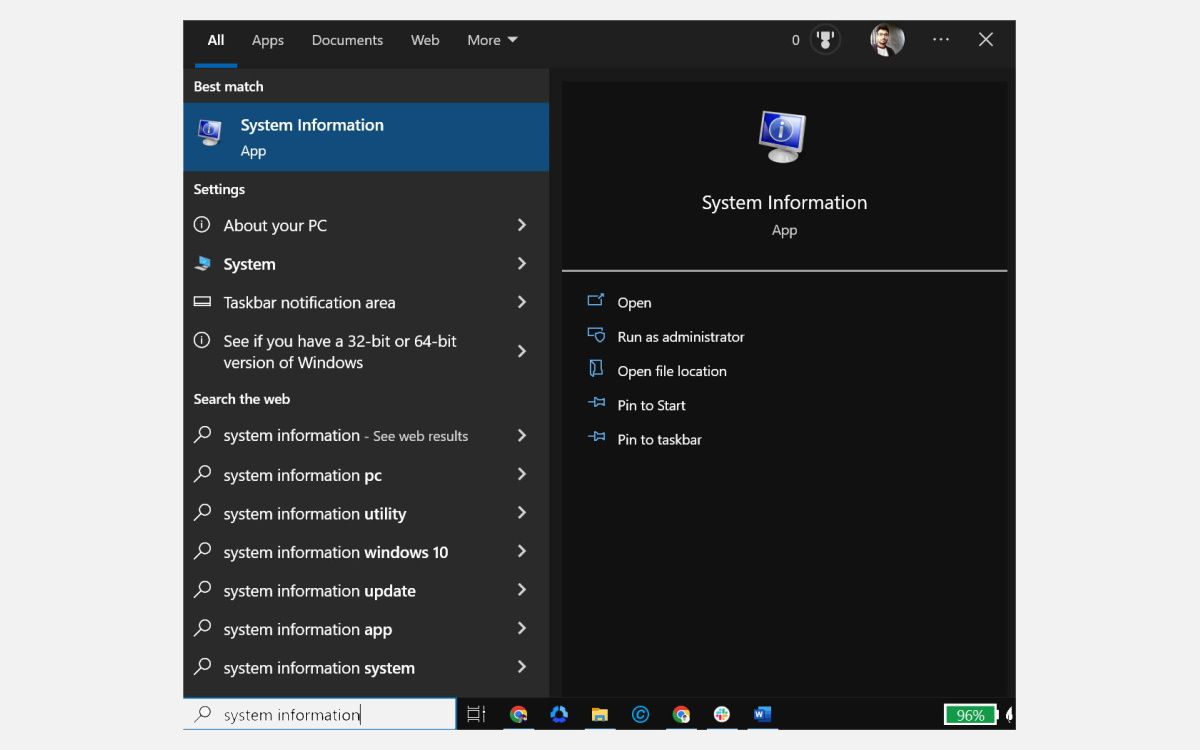
- Dans la fenêtre qui s’ouvre, si ce n’est déjà fait, sélectionnez « Résumé système » dans le panneau de gauche.
- Dans le panneau de droite, recherchez la ligne intitulée « Modèle système ». Le numéro de modèle de votre ordinateur s’y trouve.
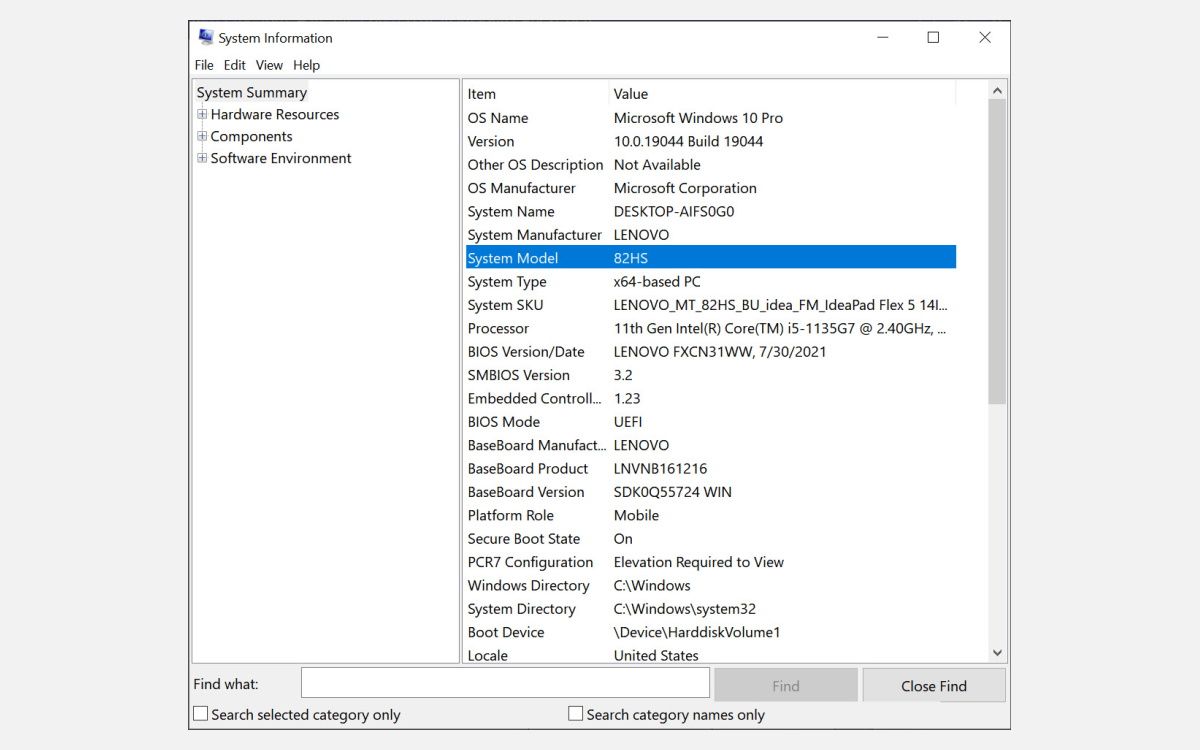
4. Utiliser les paramètres Windows (Windows 11 uniquement) pour trouver le modèle
Si vous utilisez Windows 11, vous pouvez accéder au numéro de modèle de votre ordinateur portable directement via les paramètres du système.
Voici les étapes à suivre :
- Cliquez sur le bouton Démarrer et ouvrez l’application « Paramètres ».
- Dans le menu latéral, sélectionnez « Système » puis, dans la partie droite de l’écran, cherchez le nom de votre système qui inclut le numéro de modèle.
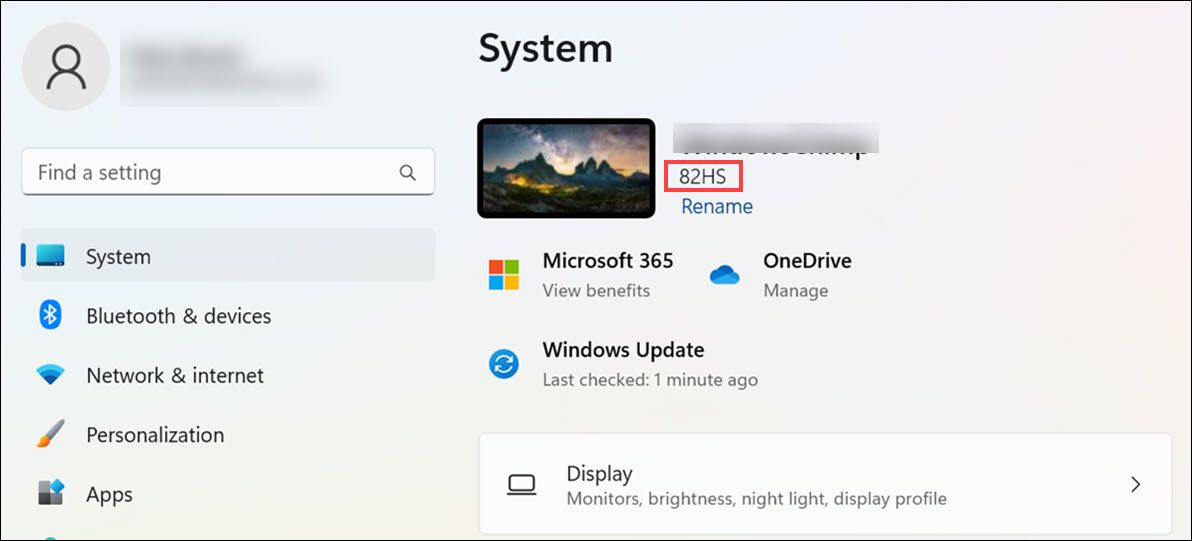
5. Identifier le modèle grâce à l’outil de diagnostic DirectX
L’outil de diagnostic DirectX (dxdiag) est un utilitaire intégré qui fournit des informations sur les composants DirectX de votre système, mais il peut également être utilisé pour trouver le numéro de modèle de votre ordinateur portable.
Voici la procédure à suivre :
- Appuyez simultanément sur les touches Windows + R pour ouvrir la boîte de dialogue Exécuter.
- Tapez « dxdiag » et appuyez sur la touche Entrée. L’outil de diagnostic DirectX s’ouvrira alors.
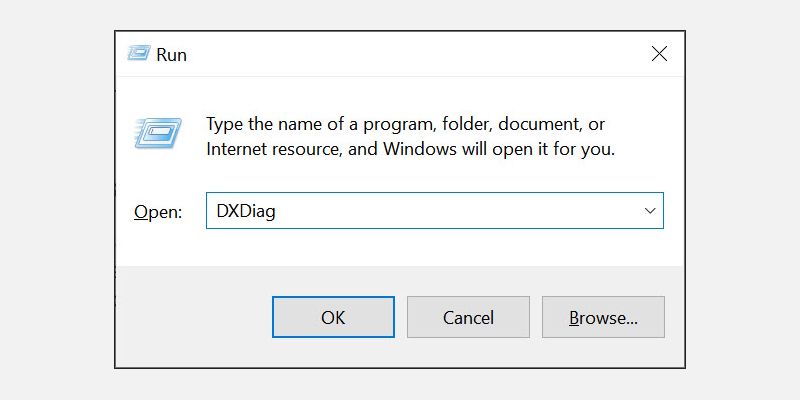
- Dans l’onglet Système, section « Informations système », recherchez la ligne « Modèle système ». Vous y trouverez le numéro de modèle de votre ordinateur.
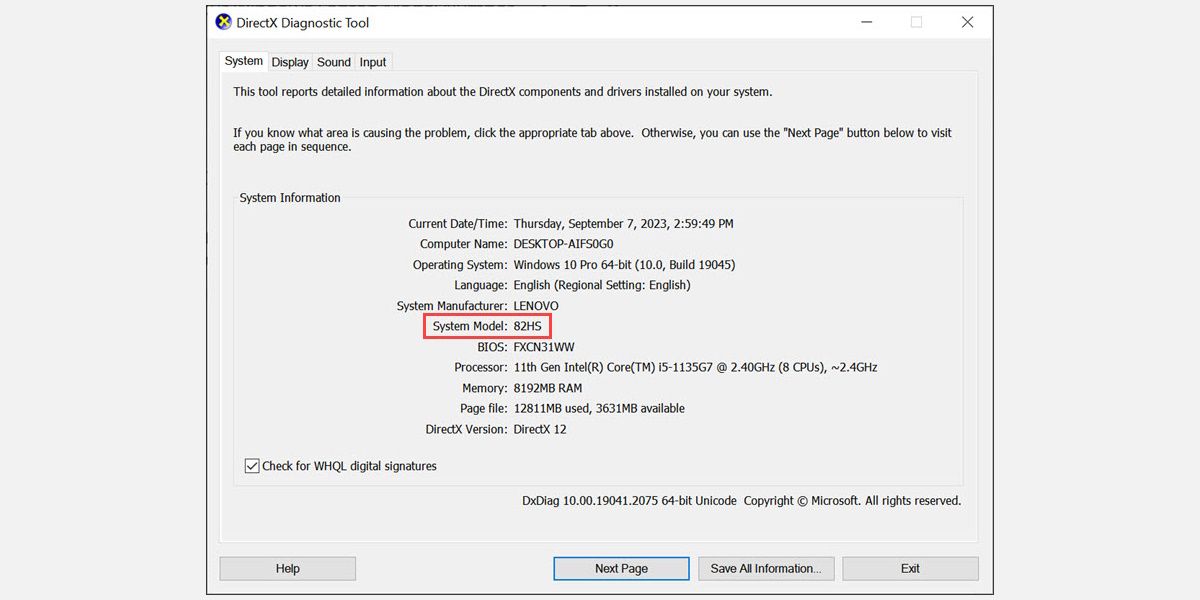
6. Vérifier le numéro de modèle sur le site Web du fabricant
Les principaux fabricants de PC Windows, tels que Lenovo, Dell, ou HP, proposent des outils en ligne pour identifier automatiquement le modèle, le numéro de série et d’autres informations de votre ordinateur portable. Il vous suffit de visiter leur site web et d’utiliser leur système de détection automatique.
Voici les étapes pour un ordinateur portable Lenovo :
- Visitez le site de support Lenovo.
- Cliquez sur la section « Détecter le produit ».
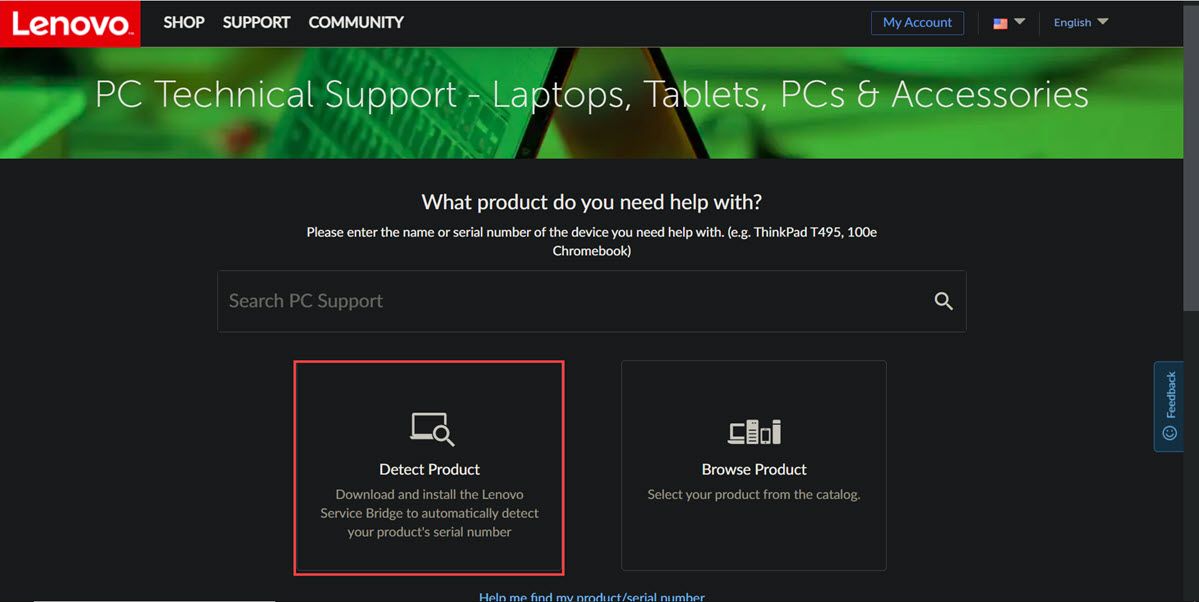
- Le site web détectera automatiquement votre appareil.
- Vous trouverez le numéro de modèle dans la section « Accueil du produit », à côté du nom de votre appareil.
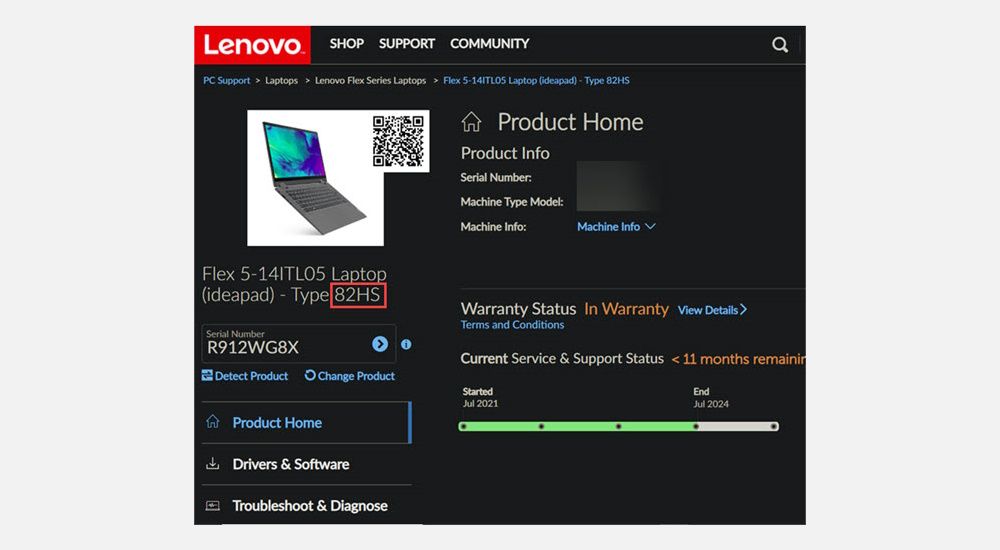
7. Utiliser le BIOS pour afficher le numéro de modèle
Vous pouvez également obtenir le numéro de modèle de votre ordinateur portable en accédant à son BIOS.
Voici la démarche à suivre :
- Redémarrez votre ordinateur et appuyez sur la touche de raccourci appropriée pour accéder au BIOS (cette touche varie selon la marque de votre ordinateur portable, consultez le manuel ou l’écran de démarrage).
- Une fois dans le BIOS, recherchez la section « Informations système ». Le numéro de modèle de votre ordinateur portable s’y trouve.
8. Utiliser un logiciel tiers pour vérifier le modèle
Il existe des logiciels tiers, tels que « Free PC Audit », qui peuvent également vous aider à trouver le numéro de modèle de votre ordinateur portable Windows.
Voici la procédure à suivre :
- Téléchargez et installez le programme Free PC Audit sur votre ordinateur.
- Lancez le programme. Il analysera votre système et affichera un rapport détaillé.
- Accédez à l’onglet « Système » pour y trouver le numéro de modèle de votre ordinateur portable.
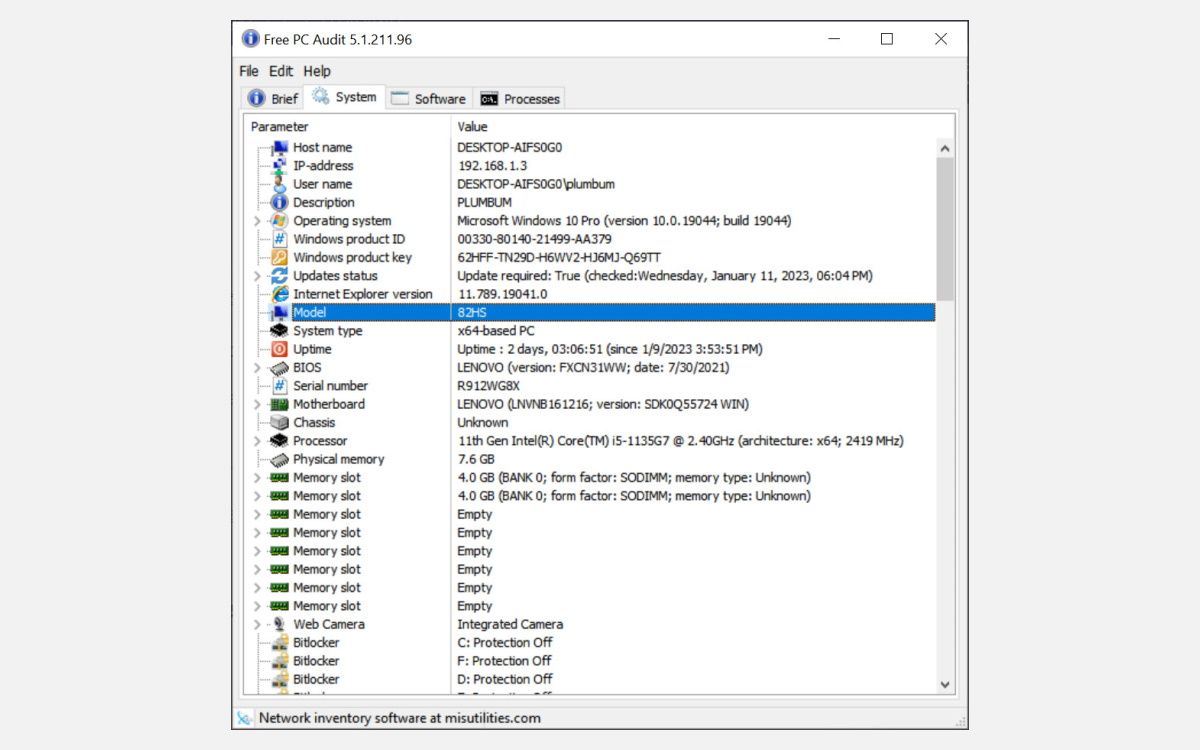
Avec ces différentes méthodes, vous devriez pouvoir identifier le numéro de modèle de votre ordinateur Windows sans difficulté.
9. Vérifier l’étiquette au dos de l’ordinateur portable
Si aucune des méthodes précédentes ne fonctionne, vous pouvez également vérifier l’arrière de votre ordinateur portable. La plupart des fabricants y apposent une étiquette avec le numéro de modèle.
Recherchez une étiquette ou un autocollant mentionnant la marque et le numéro de modèle de votre appareil. Une fois cette étiquette localisée, repérez le numéro de modèle qui y est imprimé.
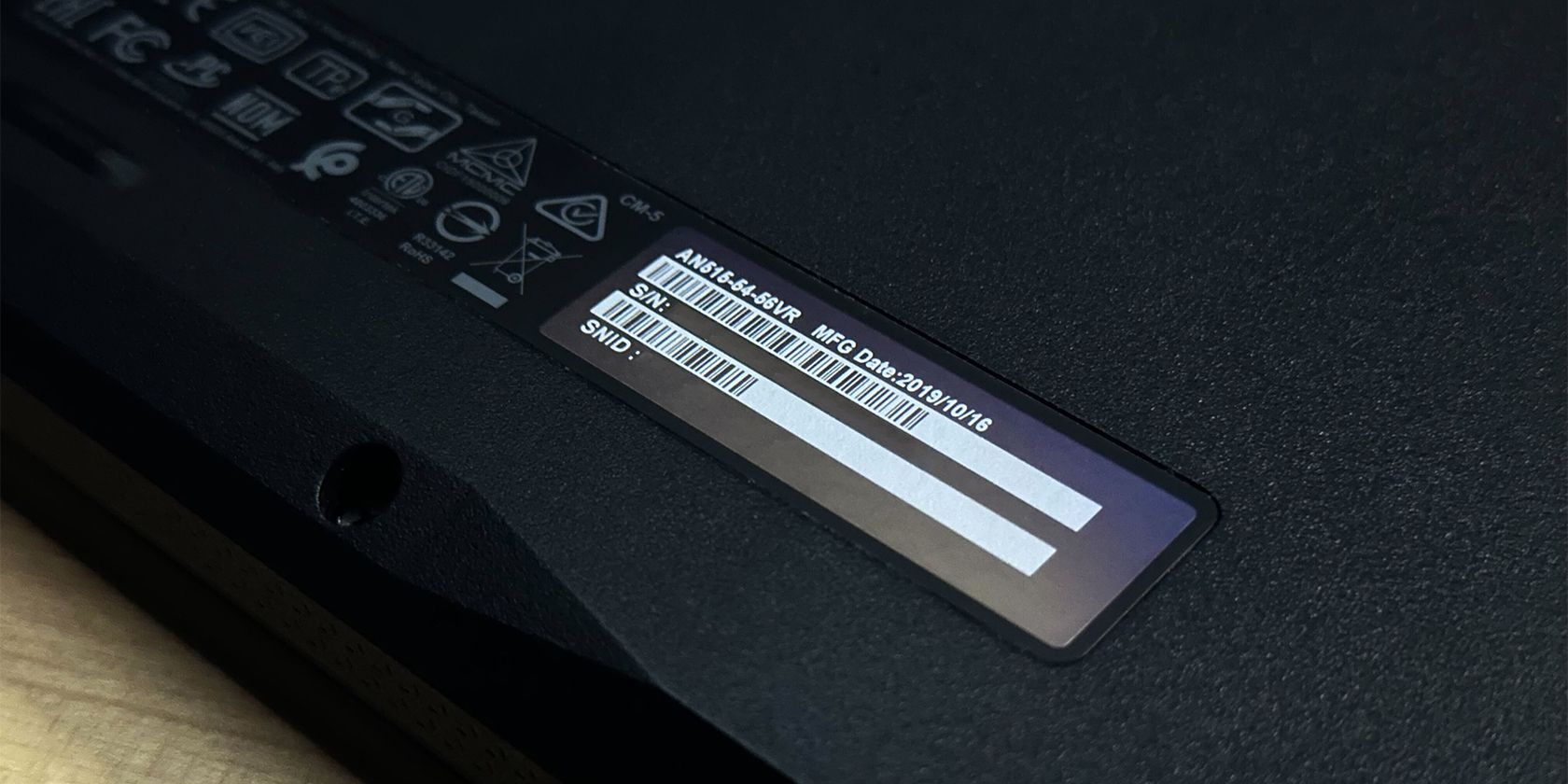
10. Vérifier le compartiment de la batterie
Le numéro de modèle de votre ordinateur portable peut également être imprimé à l’intérieur du compartiment de la batterie. Cela peut être utile si l’étiquette au dos de l’ordinateur est illisible ou a été retirée.
Pour accéder au compartiment de la batterie, retirez les vis qui maintiennent le panneau inférieur de l’ordinateur portable ou sa façade arrière. Puis, retirez la batterie et examinez le compartiment pour y trouver le numéro de modèle.
Conclusion
Connaître le numéro de modèle de votre ordinateur portable peut s’avérer très utile dans de nombreux cas, que ce soit pour télécharger des pilotes ou résoudre des problèmes techniques. Grâce à ce numéro, vous pouvez identifier votre ordinateur avec précision et faciliter le dépannage. En suivant les étapes décrites dans ce guide, vous devriez être en mesure de trouver facilement le numéro de modèle de votre ordinateur portable ou de bureau Windows.
Même si vous n’avez pas besoin de cette information immédiatement, il est judicieux de la noter pour une consultation future. En plus du numéro de modèle de l’ordinateur portable, il est également conseillé de connaître le modèle et le numéro de série de votre disque dur, afin de résoudre les problèmes de stockage plus rapidement.